Poprawka systemu Windows „Nie można ukończyć operacji (błąd 0x00000709)”

Rozwiąż typowy problem podczas próby ustawienia drukarki domyślnej w systemie Microsoft Windows, błąd 0x00000709.
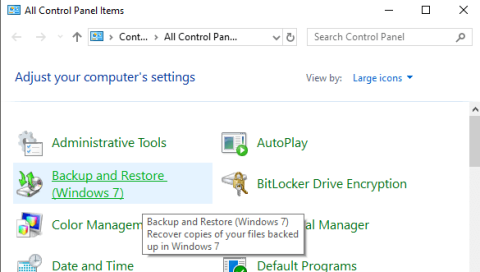
Prawie wszystkie nowe wersje systemu Windows mają wiele składników zaczerpniętych z poprzednich wersji systemu operacyjnego. W większości przypadków jest to lepsza wersja starego oprogramowania. Czasami, jak w systemie Windows 8, dołączonych jest wiele wersji tej samej funkcji, co może pogorszyć sytuację.
Wreszcie, niektóre funkcje ze starszych wersji systemu Windows są wystarczająco dobre, aby zachować je w nowszej wersji. Jednym z przykładów są opcje tworzenia kopii zapasowych. W tym artykule omówię wbudowane funkcje tworzenia kopii zapasowych w systemie Windows 10 oraz to, w jaki sposób jest to połączenie nowych funkcji systemu Windows 10 i starych opcji tworzenia kopii zapasowych systemu Windows 7.
Spis treści
W pewnym sensie to dobrze, że nadal masz wszystkie opcje, które miałeś wcześniej, ale jest to również bardziej mylące, podobnie jak jednoczesne zainstalowanie IE 11 i Edge.
Opcje kopii zapasowej systemu Windows 7 w systemie Windows 10
W systemie Windows 10 nadal możesz robić wszystko, co było w systemie Windows 7, jeśli chodzi o tworzenie kopii zapasowych i odzyskiwanie. Jeśli przejdziesz do Panelu sterowania, zobaczysz opcję o nazwie Kopia zapasowa i przywracanie (Windows 7) .
Pojawiające się okno dialogowe jest prawie takie samo, jak w systemie Windows 7. Możesz utworzyć obraz systemu , utworzyć dysk naprawy systemu , skonfigurować kopię zapasową lub przywrócić kopię zapasową, jeśli jest dostępna.
Jeśli klikniesz Utwórz obraz systemu , będziesz mieć możliwość wyboru miejsca, w którym chcesz zapisać obraz. Tylko w systemach Windows 10 Pro i Windows 10 Enterprise można zapisać obraz systemu w lokalizacji sieciowej.
Należy pamiętać, że nie można zapisać obrazu systemu na żadnym dysku uwzględnionym w obrazie systemu. Tworzenie obrazu systemu w ten sposób jest procesem ręcznym. Jeśli chcesz, aby odbywało się to automatycznie, musisz wybrać opcję Skonfiguruj kopię zapasową .
To jest to samo, co Kopia zapasowa i przywracanie w systemie Windows 7. Zasadniczo wybierasz miejsce, w którym chcesz zapisać kopię zapasową, a następnie wybierasz harmonogram. Jedyną rzeczą, na którą musisz zwrócić uwagę, jest to, że nie możesz utworzyć obrazu systemu, jeśli tworzysz kopię zapasową na DVD. Musisz wykonać kopię zapasową na dysku twardym lub w lokalizacji sieciowej, aby mieć tę opcję, w przeciwnym razie jest wyszarzona.
Domyślnie obrazy systemu są zapisywane w następującym formacie, gdzie X to wybrany dysk.
X:\WindowsImageBackup\PC_Name\Backup RRRR-MM-DD GGMMSS
Na przykład, jeśli zdecydowałbym się zapisać obraz systemu na zewnętrznym dysku twardym (E:), wówczas lokalizacja kopii zapasowej byłaby następująca:
E:\WindowsImageBackup\AseemPC\Backup 2018-10-04 083421
Opcje przywracania kopii zapasowej w systemie Windows 10
Istnieją dwa sposoby odzyskiwania danych z kopii zapasowych w systemie Windows 10. Jeśli utworzyłeś obraz systemu, musisz uruchomić system w opcjach odzyskiwania systemu w systemie Windows 10, aby przywrócić obraz. Jeśli wykonałeś kopię zapasową za pomocą funkcji planowania i wybrałeś pliki i foldery, możesz przywrócić pliki/foldery z poziomu okna dialogowego Kopia zapasowa i przywracanie (Windows 7).
Kliknij przycisk Przywróć moje pliki , a następnie możesz śmiało wybrać pliki, które chcesz przywrócić z kopii zapasowej.
W przypadku przywracania obrazu systemu jest to inna procedura. Należy pamiętać, że przywracanie obrazu systemu jest przywracaniem pełnym, co oznacza, że nie można wybrać tego, co chcesz przywrócić; wszystko zostanie wymazane i zastąpione obrazem. Przywracanie z normalnej kopii zapasowej systemu Windows umożliwia przywracanie pojedynczych plików i folderów.
Aby przywrócić obraz systemu, musisz uruchomić system w opcjach odzyskiwania systemu w systemie Windows 10 . Tam musisz kliknąć Rozwiązywanie problemów .

Następnie kliknij Opcje zaawansowane .

Następnie śmiało i kliknij Odzyskiwanie obrazu systemu .

Następnie musisz wybrać konto i wpisać hasło do tego konta użytkownika. Będziesz wtedy mieć możliwość przywrócenia z najnowszego obrazu systemu lub wybrania określonego obrazu, co zrobiłbyś, gdybyś miał obraz systemu zapisany na przykład na zewnętrznym dysku twardym USB, lokalizacji sieciowej lub DVD.

Po wybraniu obrazu dostępnych będzie kilka opcji przywracania obrazu na komputerze. Należy pamiętać, że przywracanie można wykonać tylko na dysku o takim samym rozmiarze lub większym niż dyski uwzględnione w obrazie kopii zapasowej.
Zresetuj ten komputer w systemie Windows 10
Oprócz powyższych opcji możesz także skorzystać z nowej funkcji w systemie Windows 10 o nazwie Zresetuj ten komputer. Zasadniczo przypomina to przeprowadzanie instalacji naprawczej w systemie Windows XP lub Windows 7. Wszystkie pliki systemowe są zastępowane i zasadniczo tracisz wszystkie programy i ustawienia, ale dane pozostają nienaruszone.
To jest dokładnie to, co robi Zresetuj ten komputer, ale jest to o wiele łatwiejsze i naprawdę zajmuje tylko kilka kliknięć. Daje również możliwość całkowitego wymazania wszystkiego i rozpoczęcia od zera. To jest kliknięcie wykonujące pełną czystą instalację systemu Windows 10.
Historia plików
Oprócz wszystkich opcji tworzenia kopii zapasowych i przywracania systemu Windows 7, opcji Zresetuj ten komputer, masz także inną nową funkcję w systemie Windows 10 o nazwie Historia plików .
Historia plików jest domyślnie wyłączona. Należy również pamiętać, że jeśli używasz kopii zapasowej plików systemu Windows 7 z harmonogramem, nie można włączyć Historii plików! Zobaczysz ten komunikat:
Aby korzystać z Historii plików, należy wyłączyć harmonogram. Jest to trochę irytujące, ponieważ oznacza to, że będziesz musiał ręcznie tworzyć obrazy systemu, jeśli chcesz mieć obrazy systemu do tworzenia kopii zapasowych. Po wyłączeniu zaplanowanych kopii zapasowych systemu Windows 7 zobaczysz, że możesz teraz włączyć historię plików.

Zaleca się użycie dysku zewnętrznego lub dodatkowego dysku twardego do zapisywania historii plików zamiast lokalnego dysku twardego lub partycji. Możesz także użyć lokalizacji sieciowej, jeśli chcesz. W rzeczywistości nie można nawet wybrać lokalizacji na tym samym dysku fizycznym dla historii plików. Jest to jedna z zalet historii plików w stosunku do kopii w tle, która była podobną technologią w starszych wersjach systemu Windows. Jeśli dysk umrze, możesz ponownie zainstalować system Windows 10, nadać mu taką samą nazwę jak martwy system, a następnie wybrać tę samą lokalizację dla Historii plików, co martwa maszyna.
Po wybraniu lokalizacji przycisk Włącz zostanie włączony, abyś mógł go kliknąć. To wszystko, Historia FIle jest teraz włączona! Więc co to znaczy i co robi?
Cóż, zasadniczo zapisuje wersje plików przechowywanych w twoich bibliotekach, ulubionych, kontaktach i kilku innych lokalizacjach, takich jak muzyka, filmy, obrazy i pulpit. Jeśli wrócisz do Historii plików po wykonaniu kilku kopii, możesz kliknąć opcję Przywróć pliki osobiste .

Możesz teraz przeglądać określony plik lub folder i nawigować tam iz powrotem w czasie za pomocą zielonych niebieskich klawiszy u dołu ekranu. Oto przykład dokumentu tekstowego, który utworzyłem i edytowałem z pewnym tekstem.

Jeśli kliknę klawisz strzałki w lewo, zobaczę wersję 2 z 3, która zawiera trochę mniej tekstu niż wersja 3 z 3.

Naciśnięcie przycisku z zieloną okrągłą strzałką umożliwi przywrócenie tej wersji pliku:

Możesz zastąpić plik, pominąć go lub zobaczyć informacje porównawcze dotyczące plików. Niestety, w rzeczywistości nie porównuje zawartości plików, tylko datę i inne informacje, takie jak rozmiar itp. Historia plików brzmi całkiem nieźle, ale moim zdaniem ma kilka poważnych problemów, a także wiele innych osób, widocznie.
1. Jeśli zmienisz nazwę pliku, historia tego pliku zostanie utracona. W zasadzie zaczyna się od nowa. Tak więc zmiana nazwy pliku to prawie to samo, co usunięcie pliku i rozpoczęcie od nowa. Stara historia nadal istnieje, tylko ze starą nazwą.
2. Zgodnie z punktem pierwszym, jeśli utworzysz kolejny plik o nazwie oryginalnego pliku, historie zostaną połączone! Jeśli więc usuniesz plik, który miał historię, a następnie utworzysz nowy plik o tej samej nazwie, otrzymasz również historię wcześniej usuniętego pliku.
3. Za każdym razem, gdy wykonywana jest kopia zapasowa, tworzone są kopie całego pliku. Jeśli więc masz plik o wielkości 500 MB, który zostanie zmieniony trzykrotnie w niewielkim stopniu, będziesz mieć trzy kopie tego pliku o rozmiarze 500 MB.
4. Nie możesz tworzyć kopii zapasowych niczego poza plikami i folderami. Nadal będziesz musiał polegać na Kopii zapasowej i przywracaniu (Windows 7) do faktycznego tworzenia kopii zapasowych systemu Windows 10.
5. Nie możesz dołączać dodatkowych folderów innych niż wstępnie zdefiniowane przez firmę Microsoft. Oznacza to, że jeśli chcesz korzystać z Historii plików, musisz przenieść dane do jednego z wyznaczonych folderów.
Ogólnie rzecz biorąc, to wszystko skomplikowany system opcji tworzenia kopii zapasowych w systemie Windows 10, który najprawdopodobniej zdezorientuje nowych użytkowników. Mamy nadzieję, że ten artykuł rzuca nieco światła na różne opcje, ich zalety i wady oraz sposób ich połączenia w celu stworzenia solidnego planu tworzenia kopii zapasowych dla komputera z systemem Windows 10.
Na koniec możesz pominąć wszystkie wbudowane opcje, jeśli nie są wystarczająco dobre i po prostu użyć narzędzia innej firmy do klonowania i tworzenia obrazów systemu. Jeśli masz jakieś pytania, napisz komentarz. Cieszyć się!
Rozwiąż typowy problem podczas próby ustawienia drukarki domyślnej w systemie Microsoft Windows, błąd 0x00000709.
Błąd 0xA00F4289 to irytujący kod błędu, który wpływa na aplikację aparatu w systemie Windows 10s, uniemożliwiając korzystanie z aplikacji do wideokonferencji.
Odkryj, jak przypiąć dowolne okno w systemie Windows 10, aby zawsze było na wierzchu innych okien, przełamując ograniczenia przestrzeni ekranu. Sprawdź nasz przewodnik!
Windows 10 reprezentuje trzy dekady rozwoju i jako system operacyjny jest już całkiem dopracowany. Nie oznacza to jednak, że po uruchomieniu nowej kopii tego systemu operacyjnego jest on doskonały pod każdym względem.
Aby zapewnić płynne działanie komputera z systemem Windows 10 lub 11, należy regularnie czyścić komputer. Czyszczenie komputera zasadniczo polega na pozbyciu się niechcianych plików, dostosowaniu listy programów startowych i defragmentacji dysków.
Możesz łatwo i szybko zmienić rozmiar pojedynczego zdjęcia ręcznie, ale co zrobić, jeśli musisz ręcznie zmienić rozmiar kilku zdjęć. W tym artykule dobrze omówimy proces ręcznej zmiany rozmiaru wielu zdjęć w jednym ujęciu przy użyciu tylko systemu Windows 10.
W systemie Windows 10 zapora systemu Windows nie zmieniła się zbytnio od czasu Vista. W sumie to prawie to samo.
Właśnie dostałem nową drukarkę bezprzewodową lub sieciową do domu lub biura i muszę ją zainstalować w systemie Windows 10. W porównaniu z dawnymi czasami dodawanie drukarek w systemie Windows jest obecnie zwykle dość łatwym procesem, o ile drukarka nie jest stara.
Jeśli korzystasz z systemu Windows 10, prawdopodobnie zauważyłeś, że ekran blokady zwykle wyświetla naprawdę ładny obraz tła, który jest automatycznie wybierany z usługi Bing i automatycznie dopasowywany do ekranu komputera. Jeśli masz monitor o wysokiej rozdzielczości, ta funkcja działa szczególnie dobrze.
Jeśli chcesz utworzyć nowy dokument z wyróżniającym się tekstem, możesz pomyśleć o zainstalowaniu nowej czcionki. Można je znaleźć online za darmo, jako część zestawu czcionek lub do kupienia.
Jeśli masz sieć komputerów w domu lub miejscu pracy, jedną z rzeczy, które musisz kontrolować, jest to, którzy użytkownicy lub aplikacje mogą zmieniać rzeczy w tym systemie. Jednym ze sposobów zapobiegania nieautoryzowanym zmianom jest wyznaczenie jednej osoby jako administratora sieci.
W poprzednich wersjach systemu Windows zapisywanie pliku było katastrofą (przynajmniej wtedy, gdy było niezamierzone). Oprócz przywracania systemu system Windows nie miał wbudowanych opcji wycofywania przypadkowych zmian w plikach.
Po niedawnej aktualizacji do systemu Windows 10 zauważyłem, że za każdym razem, gdy otwierałem Eksploratora, zawsze pokazywał mi Szybki dostęp. Podoba mi się nowa funkcja Szybki dostęp, ale wolałem, aby Eksplorator był otwarty na tym komputerze.
Jeśli korzystasz z systemu Windows 10 i nowej przeglądarki Microsoft Edge, być może zastanawiasz się, jak wyłączyć Adobe Flash. Domyślnie Microsoft Edge ma wbudowaną obsługę Adobe Flash, więc jest w zasadzie włączony przez cały czas.
Jeśli korzystasz z systemu Windows 10, być może ucieszy Cię wiadomość, że istnieje teraz prosty i elegancki sposób przeglądania poczty e-mail, kontaktów i kalendarza Google przy użyciu wbudowanych aplikacji sklepowych, a nie programu Outlook. Outlook to świetny klient poczty e-mail dla pracowników korporacyjnych, ale nie jestem jego wielkim fanem w przypadku mojej osobistej poczty e-mail.
Po kliknięciu przycisku Start w systemie Windows 10 zobaczysz, że interfejs jest podzielony na trzy oddzielne sekcje: małe przyciski po lewej stronie, listę aplikacji i programów pośrodku oraz statyczne lub dynamiczne kafelki po prawej stronie -strona dłoni. Możesz dostosować kilka rzeczy dotyczących wyglądu i stylu menu Start, w tym listę folderów lub łączy, które pojawiają się w tym menu po lewej stronie.
Prawdopodobnie przeczytałeś kilka artykułów dotyczących rozwiązywania problemów, które ostrzegają o utworzeniu punktu przywracania systemu przed wprowadzeniem potencjalnie drastycznych zmian na komputerze z systemem Windows. Jeśli nie masz pojęcia, co oznacza punkt przywracania systemu, pomyśl o nim jako o kopii zapasowej ustawień komputera i innych ważnych plików systemowych.
Ponieważ system Windows 10 zyskuje większy udział w rynku w ciągu najbliższych kilku lat, możesz być pewien, że będzie wiele sposobów dostosowywania lub ulepszania rejestru. Wiele zmian wizualnych i pod maską można wprowadzić tylko za pośrednictwem rejestru.
Jednym z najlepszych sposobów ochrony kont internetowych przed włamaniem jest użycie uwierzytelniania dwuskładnikowego (2FA). Dodaje to drugą warstwę do procesu logowania, wymagając użycia wygenerowanego kodu jednorazowego użytku (zwykle tworzonego na smartfonie), aby pomyślnie zalogować się za pomocą narzędzi takich jak Google Authenticator.
Dźwięk przestrzenny może odmienić wrażenia z oglądania filmów lub grania w gry wideo. Podczas gdy większość ludzi korzysta z konsoli do gier lub telewizora w salonie, aby cieszyć się dźwiękiem przestrzennym, system Windows 10 zapewnia również jego solidną obsługę.
Jeśli napotykasz błędy lub awarie, postępuj zgodnie z instrukcjami dotyczącymi przywracania systemu w systemie Windows 11, aby przywrócić urządzenie do poprzedniej wersji.
Jeśli szukasz najlepszych alternatyw dla Microsoft Office, oto 6 doskonałych rozwiązań, które możesz wypróbować.
Ten poradnik pokazuje, jak stworzyć skrót na pulpicie Windows, który otwiera wiersz poleceń w określonej lokalizacji katalogu.
Odkryj kilka sposobów na naprawienie uszkodzonej aktualizacji systemu Windows, jeśli Twoje urządzenie ma problemy po zainstalowaniu ostatniej aktualizacji.
Czy masz problemy z ustaleniem, jak ustawić wideo jako wygaszacz ekranu w Windows 11? Odkrywamy, jak to zrobić, używając darmowego oprogramowania, które jest idealne dla wielu formatów plików wideo.
Czy denerwuje Cię funkcja Narrator w systemie Windows 11? Dowiedz się, jak wyłączyć głos narratora na kilka łatwych sposobów.
Jak włączyć lub wyłączyć system szyfrowania plików w systemie Microsoft Windows. Odkryj różne metody dla Windows 11.
Pokazujemy, jak rozwiązać problem Windows nie może się zalogować, ponieważ profil nie może zostać załadowany, podczas łączenia z komputerem poprzez Pulpit zdalny.
Coś poszło nie tak i Twój PIN nie jest dostępny w systemie Windows? Nie panikuj! Istnieją dwa skuteczne rozwiązania, aby naprawić ten problem i przywrócić dostęp do PIN-a.
Co zrobić, gdy czas na komputerze z Windows 11 tajemniczo nie pokazuje właściwego czasu? Wypróbuj te rozwiązania.


























